随着科技的进步,越来越多的用户选择使用U盘来安装操作系统,而不再依赖于光盘。在这篇文章中,我们将详细介绍如何使用U盘来安装Windows10操作系统。...
2025-08-16 191 安装教程
Windows7旗舰版是一款功能强大的操作系统,但对于一些用户来说,安装可能会有一些挑战。本文将为您提供一份详细的安装教程,帮助您顺利安装Windows7旗舰版64位系统。
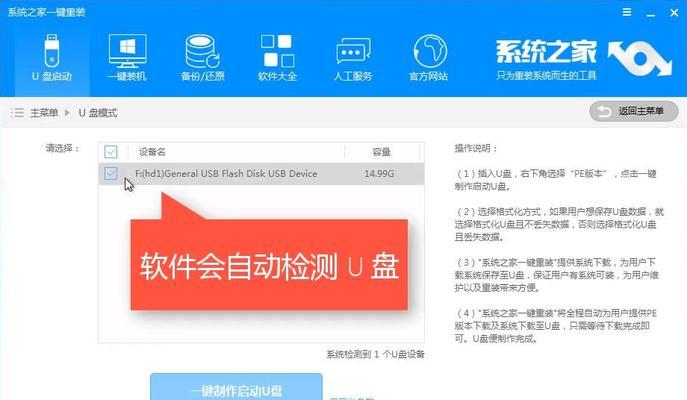
1.准备所需的材料和工具
在开始安装之前,您需要准备好以下材料和工具:Windows7旗舰版64位安装盘或ISO文件、空白DVD或USB闪存驱动器、计算机硬件规格符合Windows7要求、稳定的互联网连接。

2.备份重要数据
在安装过程中,可能会导致数据丢失或损坏的风险。在安装之前,请务必备份您计算机上的所有重要数据,以免造成不必要的损失。
3.确认计算机硬件要求

在开始安装之前,您需要确保您的计算机硬件符合Windows7旗舰版的最低要求。包括64位处理器、至少2GB的内存、20GB的可用磁盘空间等。
4.下载Windows7旗舰版64位ISO文件
如果您没有安装盘,可以从Microsoft官方网站上下载Windows7旗舰版64位的ISO文件。确保下载的ISO文件与您的许可证密钥相匹配。
5.制作安装介质
如果您选择使用DVD进行安装,您需要使用ISO文件刻录工具将ISO文件刻录到空白DVD上。如果选择使用USB闪存驱动器,则需要使用Windows7USB/DVD下载工具将ISO文件写入闪存驱动器。
6.设置计算机从安装介质启动
在进入计算机BIOS设置界面后,将启动顺序设置为从安装介质(DVD或USB闪存驱动器)启动。保存设置并重新启动计算机。
7.安装Windows7旗舰版
根据屏幕上的提示,选择语言、时区和键盘布局等相关选项。然后点击“安装”按钮,开始安装过程。请耐心等待安装完成。
8.进行分区和格式化
在安装过程中,系统会显示可用的磁盘分区。您可以选择使用默认设置或手动分区和格式化磁盘。请注意,格式化将清除磁盘上的所有数据,请谨慎操作。
9.完成安装和设置
在系统重启后,您需要设置用户名、计算机名称和密码等相关信息。确保设置一个强密码以保护您的计算机安全。按照提示完成Windows7的初始设置。
10.安装驱动程序
安装完系统后,您需要安装计算机所需的驱动程序,以确保所有硬件设备正常工作。您可以从计算机制造商的官方网站或驱动程序更新软件上下载并安装最新的驱动程序。
11.更新系统
安装完驱动程序后,建议您立即更新系统以获取最新的安全补丁和功能更新。打开Windows更新,检查并下载安装可用的更新。
12.安装常用软件和工具
完成系统更新后,您可以根据个人需要安装常用的软件和工具,如办公软件、浏览器、杀毒软件等,以提高计算机使用体验。
13.设置个性化选项
在完成基本安装和软件设置后,您可以进一步进行个性化选项的设置,如桌面背景、屏幕保护程序、任务栏设置等,以使系统更符合个人喜好。
14.数据恢复与备份
在使用过程中,如果出现数据丢失或系统崩溃的情况,您可以使用Windows7旗舰版提供的数据恢复和备份功能进行文件恢复和系统还原。
15.系统优化和维护
为了保持系统的稳定和高效运行,您可以定期进行系统优化和维护工作,如清理垃圾文件、优化磁盘空间、更新驱动程序等,以确保系统性能的最佳状态。
通过本文所提供的Windows7旗舰版64位安装教程,您可以轻松地进行系统安装和设置,并且在使用过程中采取相应的措施来确保系统的稳定和高效运行。请根据您自身的需求和情况进行相应的操作,以达到最佳的使用效果。祝您安装成功!
标签: 安装教程
相关文章

随着科技的进步,越来越多的用户选择使用U盘来安装操作系统,而不再依赖于光盘。在这篇文章中,我们将详细介绍如何使用U盘来安装Windows10操作系统。...
2025-08-16 191 安装教程
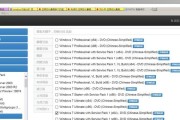
在计算机操作系统中,WindowsXP曾经是非常受欢迎的版本之一。尽管已经过去了许多年,但有些用户仍然希望使用XP系统来满足他们的特定需求。本文将以M...
2025-08-10 241 安装教程

作为一款备受期待的电子游戏,《我是主人公》凭借其精美的画面和独特的游戏机制吸引了大批玩家。然而,对于一些不太了解游戏安装的玩家来说,可能会遇到一些困难...
2025-07-07 157 安装教程
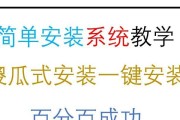
在如今快速发展的科技时代,操作系统也在不断更新迭代。Win10作为微软公司最新推出的操作系统,拥有更加先进的功能和更好的性能表现,吸引了众多用户的眼球...
2025-06-28 242 安装教程

在当前计算机操作系统中,Windows7依然是广大用户最为熟悉和喜爱的版本之一。然而,因为各种原因,很多人选择使用盗版系统,而正版Win7系统的安装和...
2025-06-23 215 安装教程

MaxDOS是一款基于DOS的操作系统,具有简洁高效、稳定可靠的特点。本教程将为大家详细介绍如何安装和使用MaxDOS操作系统,让你在不断探索计算机世...
2025-06-21 269 安装教程
最新评论